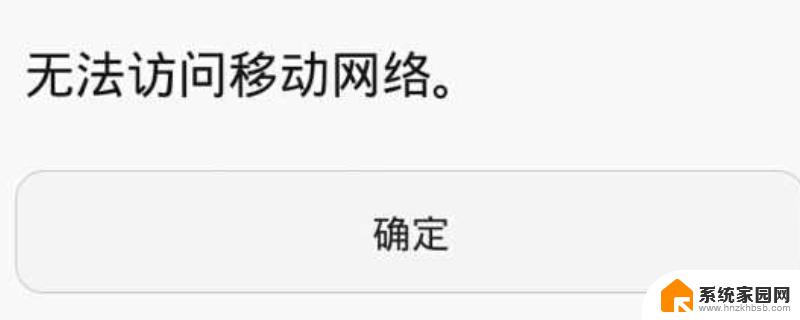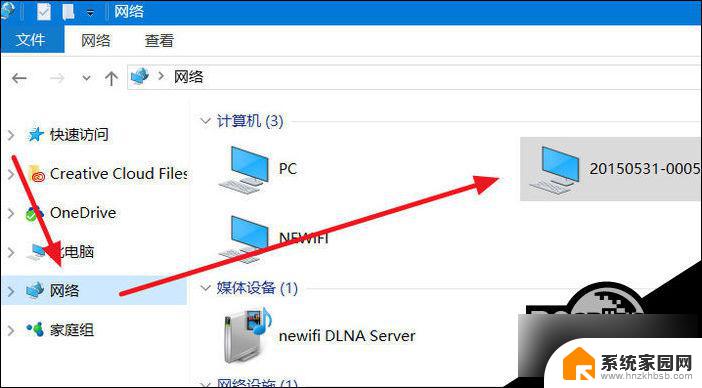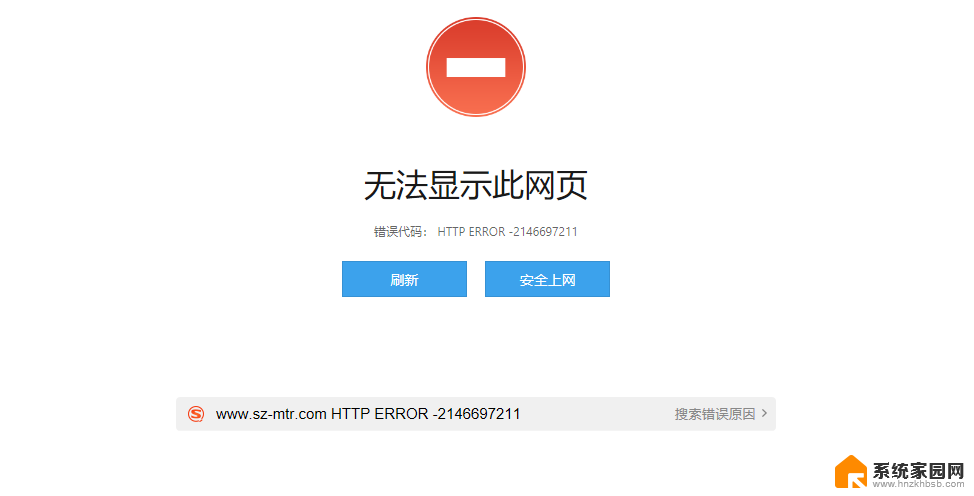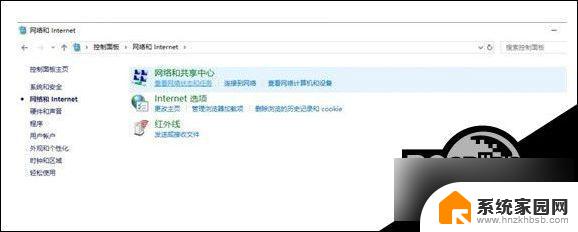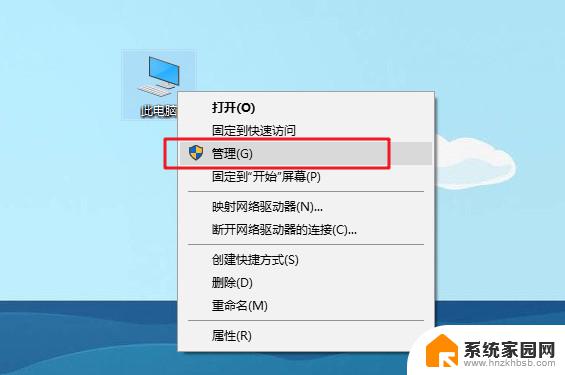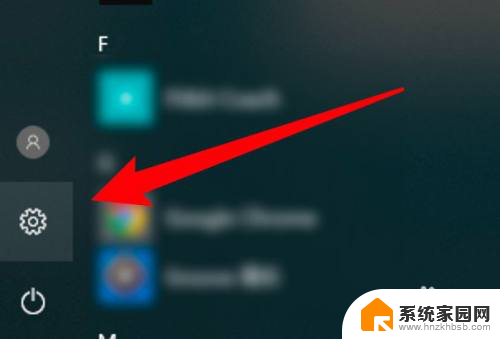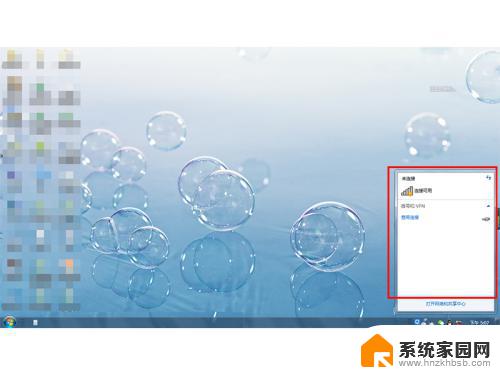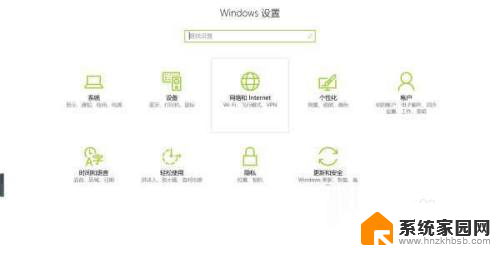打电话时显示无法访问网络怎么办 手机打电话显示无法访问移动网络怎么办
更新时间:2023-11-02 17:12:45作者:hnzkhbsb
打电话时显示无法访问网络怎么办,在现代社会中手机已经成为我们生活中不可或缺的一部分,它不仅仅是我们与人沟通的工具,更是我们接收信息和上网的途径,有时候我们可能会遇到打电话时显示无法访问网络的问题,或者手机显示无法访问移动网络。面对这种情况,我们应该如何解决呢?本文将为大家介绍几种解决方法,希望能帮助大家顺利解决这类问题。
步骤如下:
1.界面打开,仔细观察界面,点击齿轮状的设置图标。
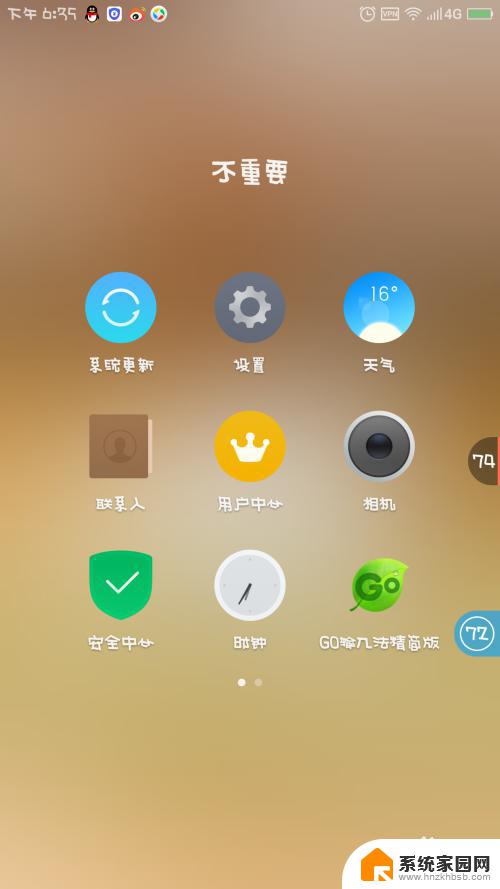
2.界面跳转,仔细观察,点击移动网络。
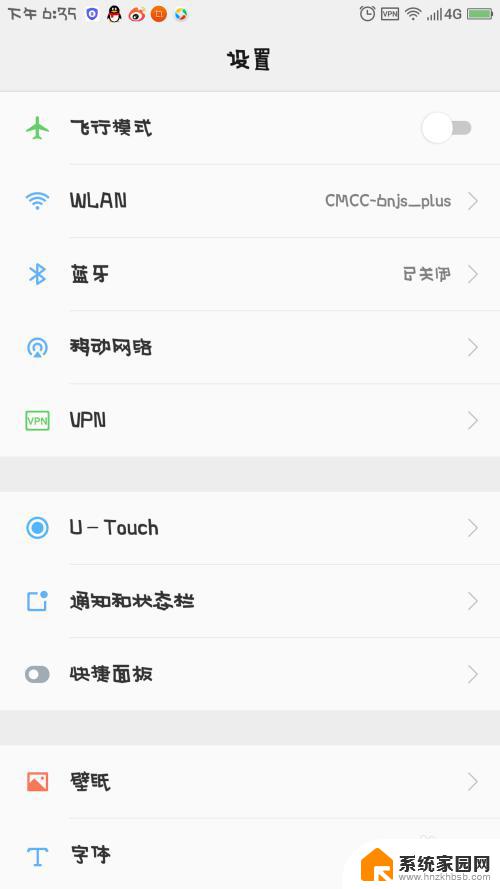
3.再次仔细观察,点击最后一个高级设置图标。
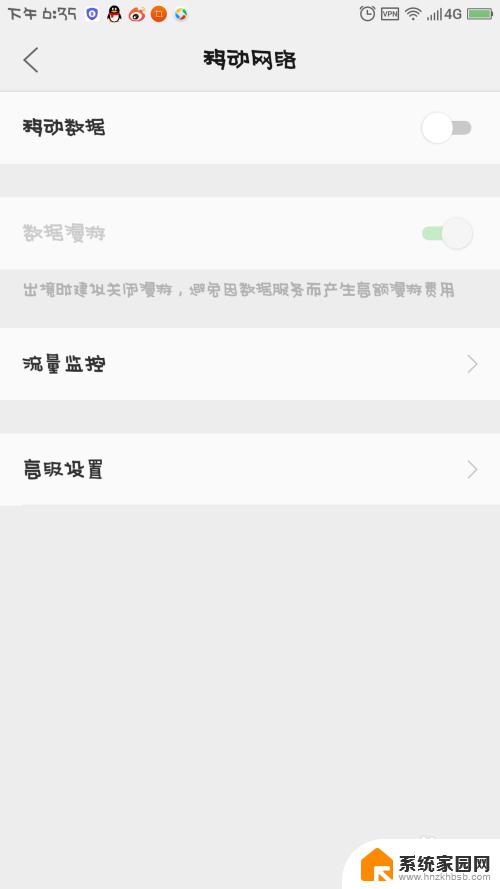
4.界面跳转,仔细观察,选择点击第2个运营商选择。
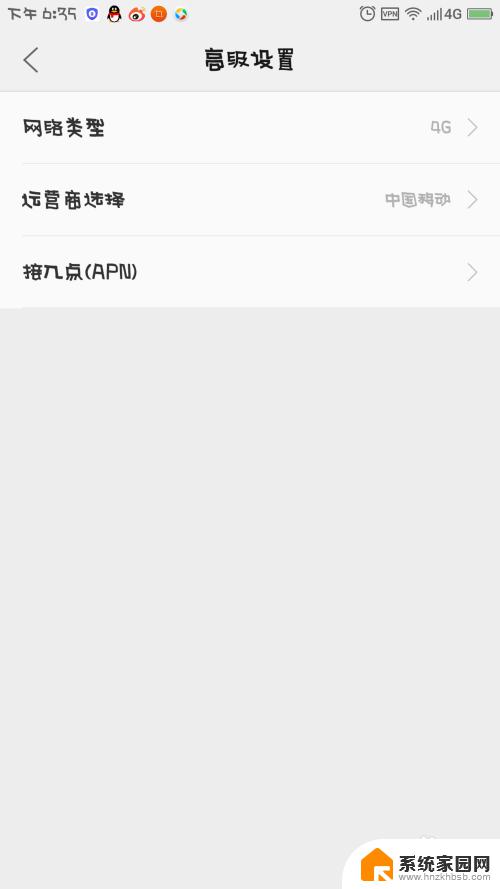
5.将右边的开关变成绿色的,本来就是绿色的话可以关闭。重新再打开一次。因为手机版本不同,个别可以选择对应的运营商。
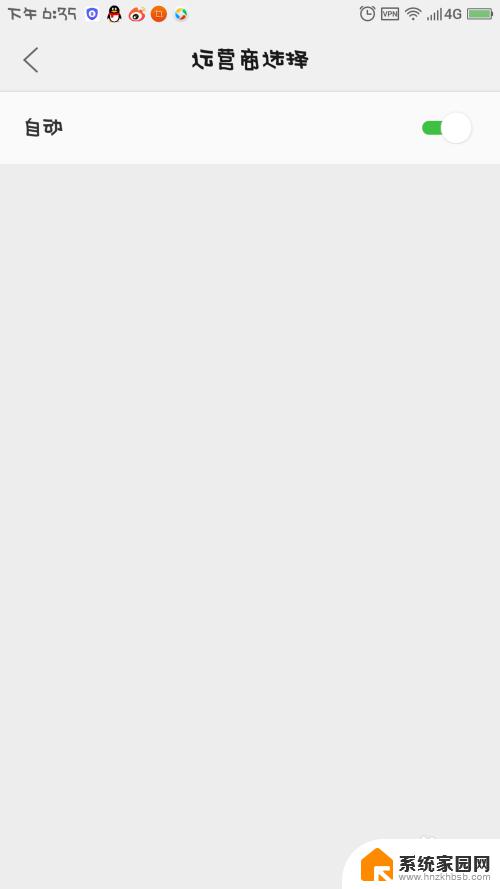
6.以上操作流程完成以后,长按手机的电源键进行重启!
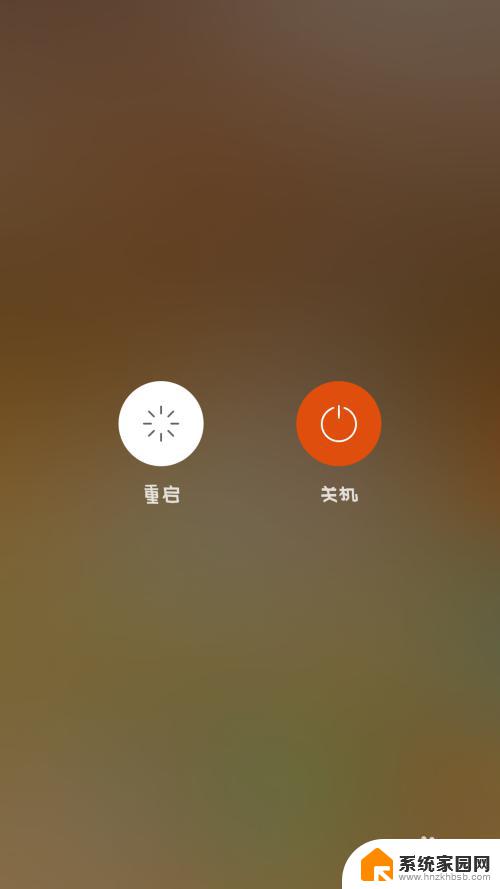
这就是解决电话显示无法访问网络的所有方法,用户可以按照小编的说明进行解决,希望这些方法能帮助到大家。